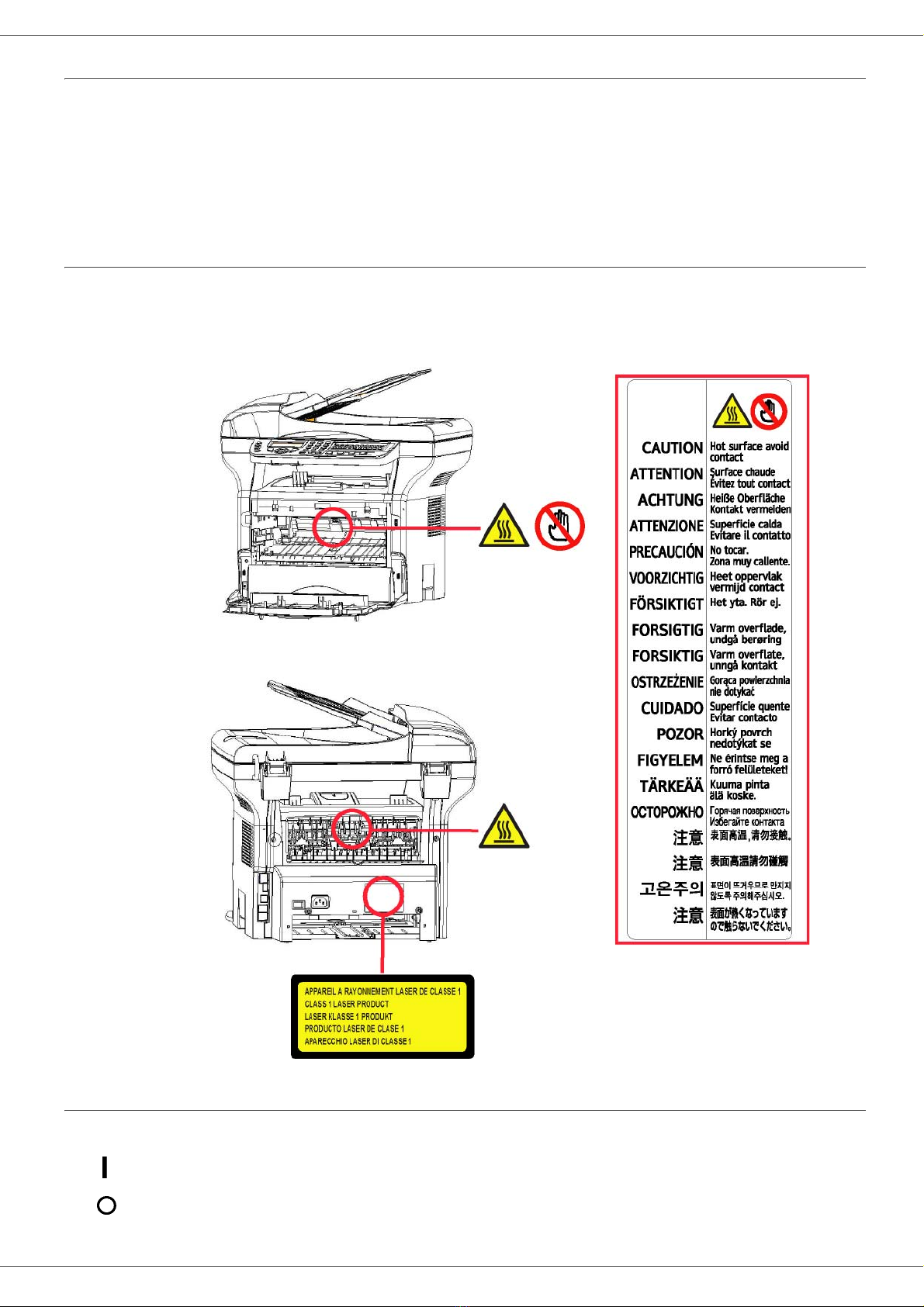MB290
- 3 -
Índice
Índice
Caro cliente 2
Consumíveis 2
Prefácio 6
Informações sobre o documento 6
Declaração de isenção de responsabilidade 6
Informações de Segurança do Laser 6
Para a Europa/Ásia 6
Para a América do Norte 7
Posição das etiquetas de segurança no aparelho 7
Símbolos do interruptor de alimentação 7
Marcas registradas 8
Cópias proibidas 8
Instalação 9
Condições para a instalação 9
Precauções de utilização 9
Informações de Segurança 10
Segurança Durante a Operação 10
Alimentação de Energia 11
Para Fax ou Telefone 11
Recomendações para o papel 11
Carregamento do papel no tabuleiro principal 11
Manuseamento do papel 11
Controle de humidade 11
Manuseamento do aparelho 11
Choque do operador 11
Movimentando a unidade 12
Manuseamento do Cartucho de Toner 12
Regras para usar os símbolos 12
Descrição do terminal 13
Painel de comando 14
Navegar dentro dos menus 14
Conteúdo da embalagem 15
Instalação do aparelho 15
Colocar o alimentador de documentos para análise
15
Inserir o papel no tabuleiro principal 15
Installar o cartucho 16
Batente de receção do papel 17
Colocação em serviço do seu aparelho 17
Ligar o aparelho 17
Configuração Inicial do aparelho 17
Inserir papel na bandeja de entrada manual 19
Utilização de envelopes 19
Copiar 20
Cópia simples 20
Cópia em modo Economia de Toner 20
Cópia elaborada 20
Modo de cópia Bilhete de identidade 21
Definições particulares para copiar 22
Definir a resolução 22
Definir o zoom 22
Configuração de cópia junta 22
Definir a origem de análise 22
Definir o contraste 23
Definir a luminosidade 23
Definir o tipo de papel 23
Selecionar a bandeja de papel 23
Definir as margens de análise do scanner Sheet-
feed 23
Configuração das margens da análise Flat-bed 23
Definir as margens de impressão esquerda e dire-
ita 23
Definir as margens de impressão alta e baixa 24
Definir formato de papel 24
Fax 25
Emissão de fax 25
Imprimir uma página de cabeçalho 25
Emissão imediata 25
Emissão Elaborada 25
Emissão com acompanhamento de chamada 26
Recepção do fax 26
Difusão de fax 27
Atendedor fax 27
Gravar um código de acesso ao atendedor 27
Ativar ou desativar o atendedor 27
Imprimir mensagens fax recebidas em memória
27
Reencaminhamento de faxes 28
Ativar o reencaminhamento 28
Definir o destinatário do reencaminhamento 28
Imprimir os documentos reencaminhados 28
Reencaminhamento de faxes para uma Pen Drive
USB 28
Ativar o reencaminhamento 28
Imprimir os documentos reencaminhados 28
Fila de espera de envio 28
Executar imediatamente uma emissão em espera
29
Consultar ou modificar a fila de espera 29
Suprimir uma emissão em espera 29
Imprimir um documento em espera ou depositado
29
Imprimir a fila de espera 29
Paragem de uma emissão em curso 29
Caixa de correio de fax 29
Criar uma CDC 30
Modificar uma CDC existente 30
Imprimir o conteúdo de uma CDC 30
Suprimir uma CDC 30
Imprimir a lista das CDC 30
Depósito de uma CDC do fax 30
Emissão para depósito de uma CDC de um fax dis-
tante 30
Pooling de um fax distante da CDC 31
Depósito e pooling de um fax 31
Depósito de um documento 31
Pooling de um documento em depósito 31
SMS 32
Parâmetros do SMS 32
Apresentação do remetente 32
Centro SMS de emissão 32
Enviar SMS 32
Parâmetros/Definições 33
Configuração remota 33
Condições necessárias 33
Acesso ao servidor de web incorporado 33
Definir a data e a hora 33
ConfiguraçãodoHoráriodeverão / Horáriodeinverno
33
Introduzir o número e o nome do terminal 34
Tipo de rede 34
Parâmetros geográficos 34